LogTag TRED30-16CP External Probe LCD Temperature Data Logger

Tlhahisoleseding ya Sehlahiswa
Litlhaloso
- Model: TRED30-16CP
- Quick Start Guide Version: A
- Websebaka: www.logtagrecorders.com
Ho jarolla LogTag Analyzer
Ho khoasolla Log ea morao-raoTag Analyzer, bula sebatli sa hau ebe u ea ho:
https://logtagrecorders.com/software/LTA3/
- Tobetsa 'Eya leqepheng la downloads' ho u isa leqepheng la download.
- Tobetsa 'Download Hona Joale' ho qala ho jarolla.
- Tobetsa 'Matha' kapa 'Save File’, then double-click the downloaded file ho bula LogTag Wizate ea ho seta ea Analyzer.
Tlhokomeliso: Ka kopo netefatsa hore ha ho Log e 'ngoeTag software is currently running on your computer before running the Analyzer software
Nakong ea ho Rekota
To reset Min/Max temperatures, refer to the Product User Guide.
Ho jarolla LogTag Analyzer continued.
- Latela litaelo tse skrineng ho kenya LogTag Analyzer.
- Tobetsa 'Finish' ho tsoa ho LogTag Wizate ea ho seta ea Analyzer.
Hlokomela: Haeba u se u ntse u na le LogTag Analyzer e kentsoe, ka kopo bona hore na u hloka ho nchafatsa mofuta oa morao-rao ka ho tobetsa 'Sheba Marang-rang bakeng sa liapdeite' ho tsoa ho "Thuso".
E lokisa TRED30-16CP ea hau
Kenya TRED30-16CP ea hau ho LogTag interface cradle ebe o hokela cradle ea hau komporong ea hau ka thapo e fanoeng ea USB. Sokete ea USB sehokelong e fumaneha ka morao ho cradle ea interface.
- Open LogTag Analyzer.
- Tobetsa 'Configure' ho tsoa ho "LogTag'menu kapa tobetsa konopo ea' Wizard '.
- Adjust your logger configuration settings as required. For more information on configuration settings, please refer to Configuring TRED30-16CP in the Product User Guide or press ‘F1’ for help from your keyboard. (Smart Probe: To enable smart probe logging, navigate to the ‘Additional Features’ tab, then select ‘Enable Smart Probe’)
- Tobetsa 'Configure' ho kenya litlhophiso tsa tlhophiso ho logger.
- Tobetsa 'Koala' ho tsoa leqepheng la litlhophiso.

Ho qala TRED30-16CP ea hau
Hlahisa holimoview
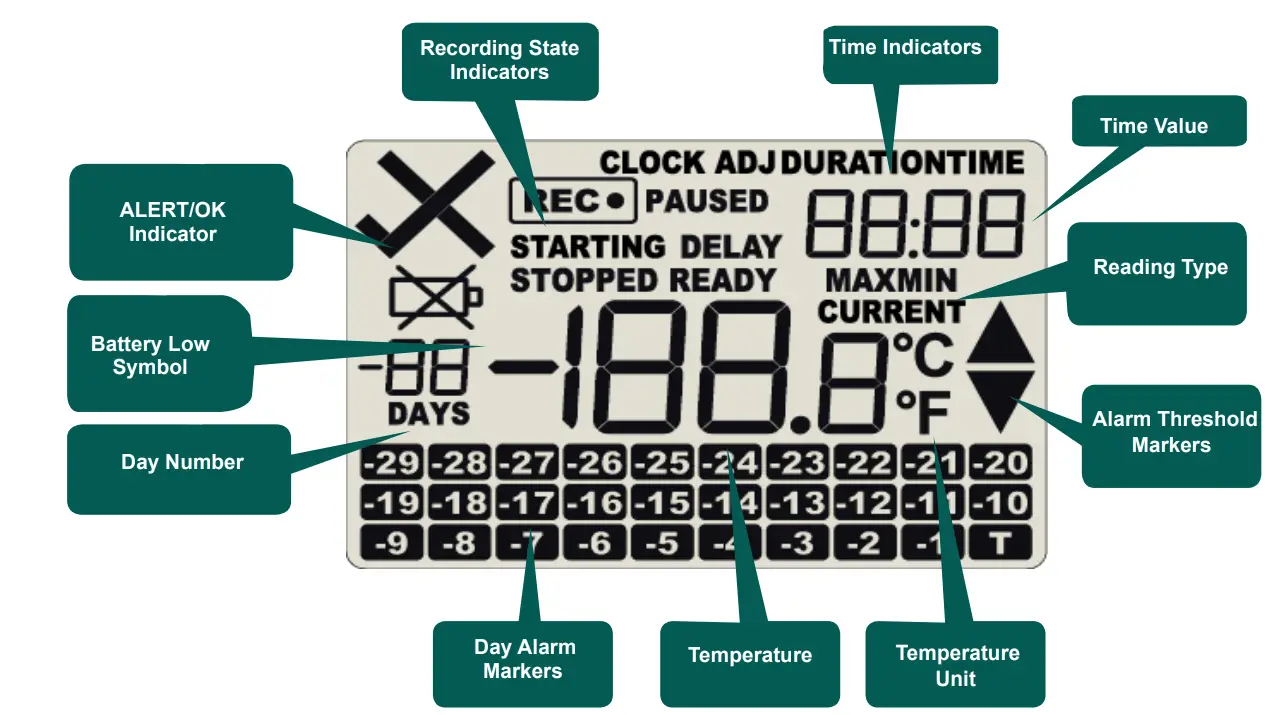 Ka kopo netefatsa hore sensor e hokahane pele o qala TRED30-16CP ea hau.
Ka kopo netefatsa hore sensor e hokahane pele o qala TRED30-16CP ea hau.
- Press and hold the START/CLEAR/STOP button.
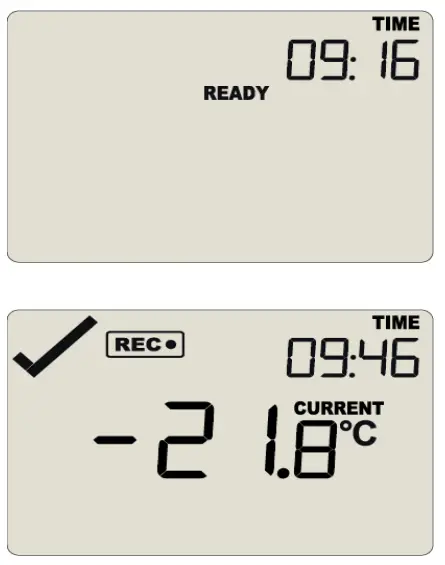
- Continue to hold while
- ‘STARTING’ is shown. Release the button when ‘READY’ disappears.
- TRED30-16CP joale e tlaleha data ea mocheso.
Nakong ea ho Rekota
Reset Trip Min/Max Temperatures
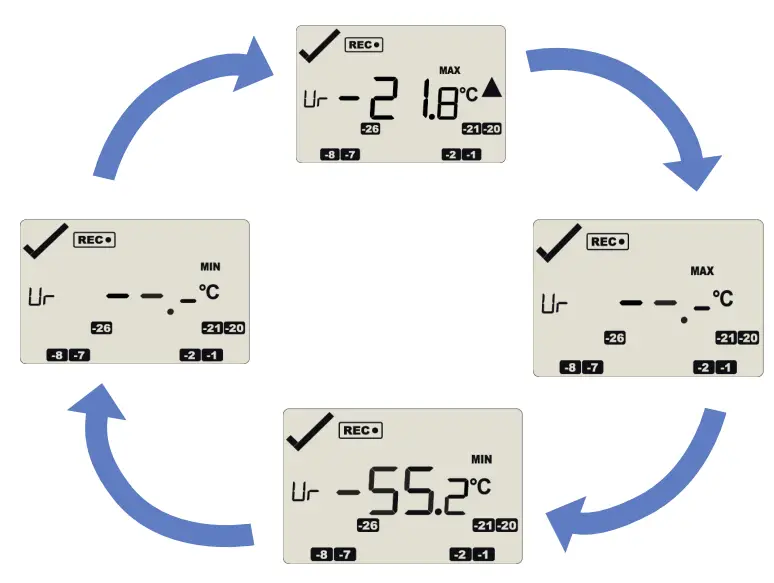
- Litheko tsa mocheso tsa Min/Max tse bolokiloeng hajoale li ka hlophisoa bocha ka nako efe kapa efe ha yuniti e ntse e rekota, empa eseng hang ha yuniti e emisitsoe. Ho seta boleng botjha, ka kopo sheba Bukana ya Basebedisi ba Sehlahiswa.
- Ho view lintlha tse ling mabapi le ho hlakola lialamo le botjhaviewing Min/Max leeto mocheso, ka kopo hape sheba Tataiso ea Basebelisi ba Sehlahisoa.
Ho jarolla Liphetho
- Kenya TRED30-16CP ea hau ho Log efe kapa efeTag interface cradle. Hokela cradle ea hau ea khomphutha komporong ea hau ka thapo ea USB. Sokete ea USB sehokelong e fumaneha ka morao ho cradle ea interface.
- Open LogTag Analyzer.
- Tobetsa 'Download' ho tsoa ho "LogTag’ menu or press F4. After a few seconds, the downloaded data will appear. Data can be displayed in Report-, Chart-, Data-, Summary-, or Day Summary formats by clicking the tabs at the bottom of the chart dialog. Data can also be saved in several formats, including TXT, PDF, HTML, and CSV for import.
- Tobetsa 'Koala' ho tsoa leqepheng la download.
- Ka kamehla, ho jarolla ka bohona ho nolofalitsoe ho LogTag Analyze, so when you open the program, data results will be displayed after connecting to the computer.

Lisebelisoa
Ho hlokahala
TRED30-16CP e hloka lintho tsena hore li sebetse hantle
- CP110 Smart Probe (E ea khothaletsoa)
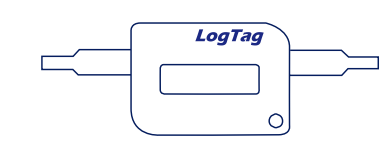
- Or ST10 External Probe

- LTI Interface

Taba ea boikhethelo
TRED30-16CP e hloka lintho tsena hore li sebetse hantle
- Kopano ea buffer (Ha e kenyelelitsoe)
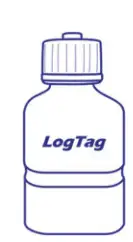
- Sebaka sa lebota (Ha se kenyelelitsoe)
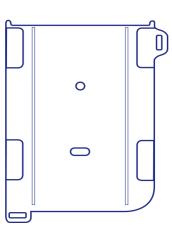
FAQs
Q: How do I enable smart probe logging?
A: Navigate to the ‘Additional Features’ tab in the configuration settings, then select ‘Enable Smart Probe’.
Litokomane / Lisebelisoa
 |
LogTag TRED30-16CP External Probe LCD Temperature Data Logger [pdf] Bukana ea Mosebelisi TRED30-16CP External Probe LCD Temperature Data Logger, TRED30-16CP, External Probe LCD Temperature Data Logger, Probe LCD Temperature Data Logger, Temperature Data Logger, Data Logger |
